
Kandungan
Facebook mempunyai fitur baru yang memungkinkan anda menyinkronkan foto dari IOS atau perangkat Android anda, seperti foto yang dimuat turun, tangkapan layar atau gambar kamera, ke akaun anda, secara peribadi. Anda dapat menggunakannya sebagai sandaran kerana segera setelah Anda mengambil foto, foto tersebut akan dimuat secara automatik ke album "Selaraskan Seluler" anda.
Langkah-langkah
Bahagian 1 dari 3: Mengaktifkan Penyegerakan Mudah Alih untuk Facebook
Buka aplikasi Facebook di telefon anda. Untuk melakukan ini, sentuh ikonnya di skrin utama atau di menu aplikasi.
- Sekiranya anda belum mempunyai aplikasinya, cari di Google Play atau App Store dan muat turun ke peranti anda.
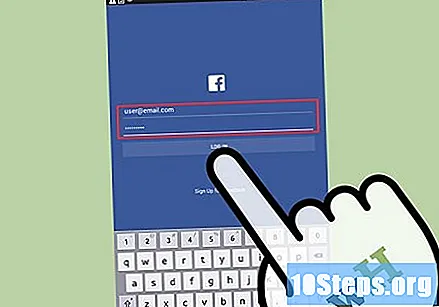
Log masuk ke akaun Facebook anda. Di halaman log masuk, isikan e-mel dan kata laluan akaun anda di kotak yang disediakan dan kemudian tekan "Log In".
Pergi ke profil anda. Navigasikan ke profil anda dengan mengklik tab terakhir, yang merupakan simbol tiga baris di sebelah simbol bola, dan kemudian klik pada nama anda.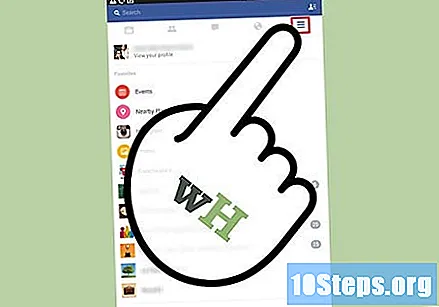
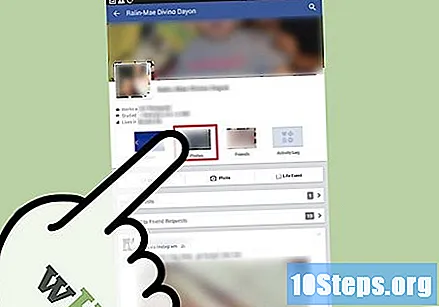
Pergi ke Foto. Pautan ke Foto anda terdapat di bahagian bawah nama anda, di sebelah "About" dan "Friends".
Navigasi ke tab Disegerakkan. Di bahagian Foto di akaun anda, anda akan melihat tiga tab, iaitu Foto, Album dan Segerak di bahagian bawah skrin anda. Sentuh "Disegerakkan".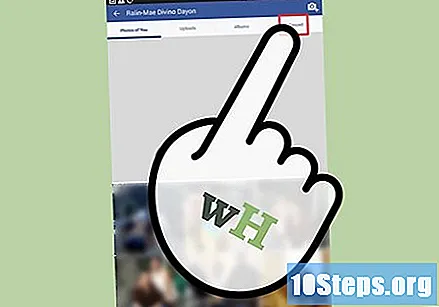
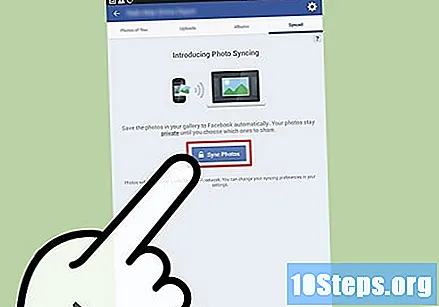
Klik butang "Segerakkan foto". Ini akan membolehkan Facebook menyegerakkan foto dari telefon anda.- Satu mesej akan muncul mengatakan bahawa "Setiap foto baru yang anda ambil akan tersedia ketika anda log masuk ke komputer".
- Setiap foto yang disegerakkan akan dimuat secara peribadi.
Bahagian 2 dari 3: Mengubah konfigurasi
Pergi ke "Penyegerakan penyegerakan". Untuk mengubah pengaturan bagaimana anda mahu peranti anda disegerakkan dari telefon anda, klik butang "Tetapan sinkronisasi" di sebelah kanan layar.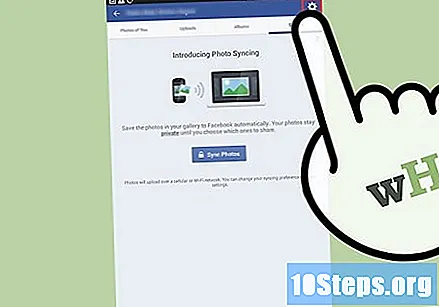
Segerakkan melalui Wi-Fi. Terdapat 3 pilihan bagaimana foto anda akan diselaraskan; yang pertama adalah jika anda ingin mengelakkan sebarang caj data dari penyedia rangkaian mudah alih anda semasa menyegerakkan foto anda. Cukup periksa "Segerakkan melalui Wi-Fi sahaja" untuk memilih pilihan ini.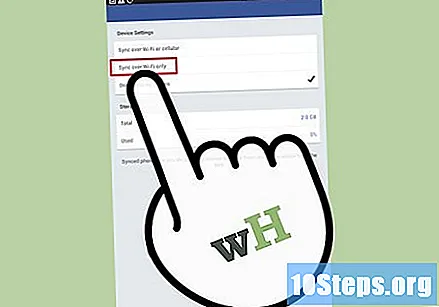
Segerakkan semua foto. Sekiranya anda ingin menyegerakkan semua gambar di galeri telefon anda, ketik pilihan ini.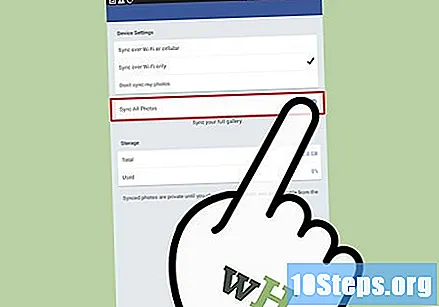
Berhenti menyegerakkan. Sekiranya anda ingin berhenti menyegerakkan foto anda, pilih pilihan "Jangan sinkronkan foto saya".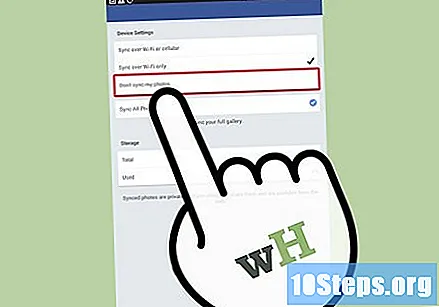
Kembali ke bahagian Foto. Apabila anda sudah bersedia, ketik butang "Kembali" pada peranti anda.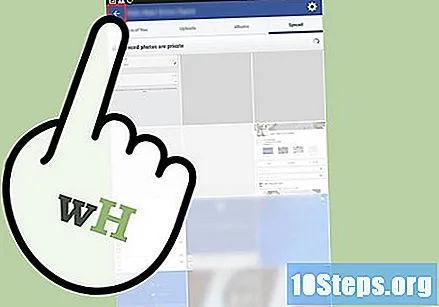
Bahagian 3 dari 3: Menggunakan foto yang diselaraskan di komputer anda
Pergi ke Facebook. Di komputer anda, buka penyemak imbas web, ketik http://www.facebook.com dan tekan Enter.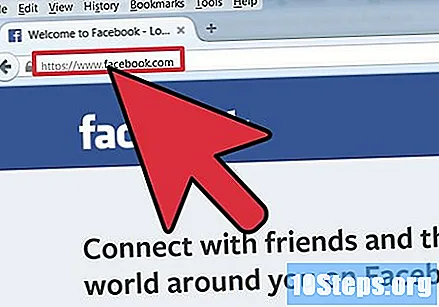
Log masuk ke akaun Facebook anda. Di bidang yang disediakan di kanan atas skrin, masukkan alamat e-mel (atau nama pengguna) dan kata laluan anda, dan klik "Log masuk" untuk mengakses akaun anda.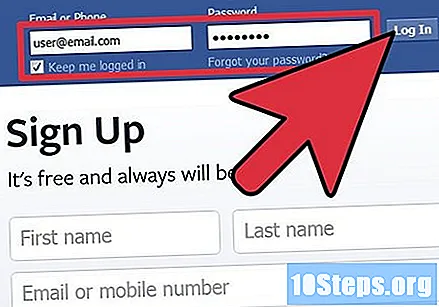
Arahkan ke pemberitahuan anda. Facebook akan mula memberitahu anda tentang jumlah foto yang telah diselaraskan dari telefon anda. Dengan mengklik pemberitahuan anda akan pergi langsung ke album "Disegerakkan dari mudah alih".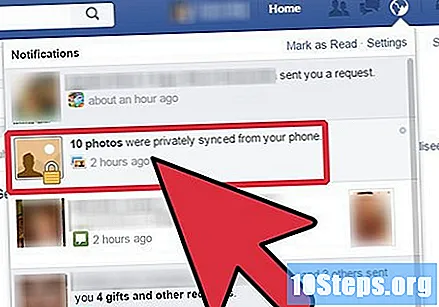
- Pemberitahuan anda dapat dilihat pada ikon dunia di sudut kanan atas skrin anda.
Kongsi gambar. Foto yang disegerakkan adalah peribadi, tetapi jika anda ingin membagikannya dengan rakan Facebook anda, anda boleh melakukannya. Klik pada semua foto yang diselaraskan yang ingin anda kongsi dan pilih butang "Kongsi".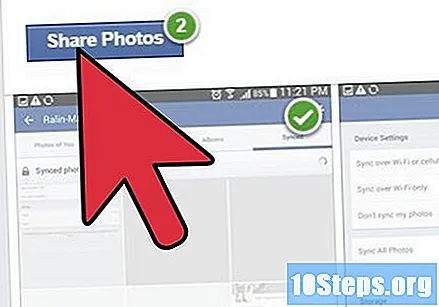
Padamkan foto yang disegerakkan. Untuk memadam foto, klik pada foto yang ingin anda alih keluar dari album "Penyegerakan telefon bimbit", kemudian klik "Padam" (terletak di sudut kiri bawah gambar).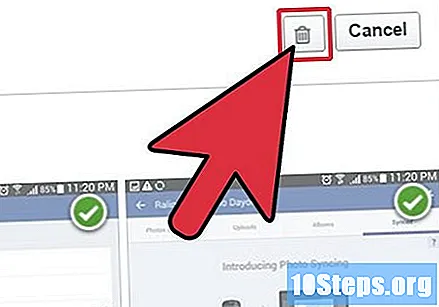
Lihat pilihan untuk melihat lebih banyak alat. Anda juga mempunyai pilihan untuk mengunduh gambar, menjadikan gambar sebagai foto sampul anda, menggunakannya sebagai gambar profil anda, atau memutarnya dengan mengklik butang "Pilihan".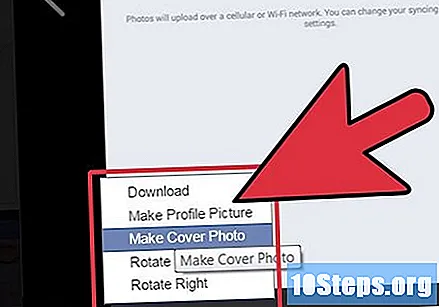
Petua
- Mengaktifkan pilihan penyegerakan hanya tersedia di aplikasi Facebook; ia tidak akan berfungsi dengan penyemak imbas mudah alih.


